Наиболее Oculus Quest Владельцы знают, что вы подключаете свой Quest к компьютеру, чтобы играть в игры PCVR. Однако вы можете не знать, что подключение к компьютеру также позволяет передавать файлы между гарнитурой и компьютером. Это позволяет загружать на устройство фильмы, музыку, изображения, игровые моды и другой контент. Ниже мы проведем вас через процесс передачи файлов в ваш Quest (и из него).
Продукты, используемые в этом руководстве
- Простое кабельное решение: AmazonBasics USB Type-C (8 долларов на Amazon)
- Беспроводной VR: Oculus Quest (399 долларов в Oculus)
Как подключить Quest к ПК
-
Подключить ваш Quest на компьютер с Кабель USB-C. Если у вашего ПК есть собственный порт USB-C, вы можете использовать кабель USB-C, который идет в комплекте с Quest. Вы увидите всплывающее окно квеста в вашем проводнике.
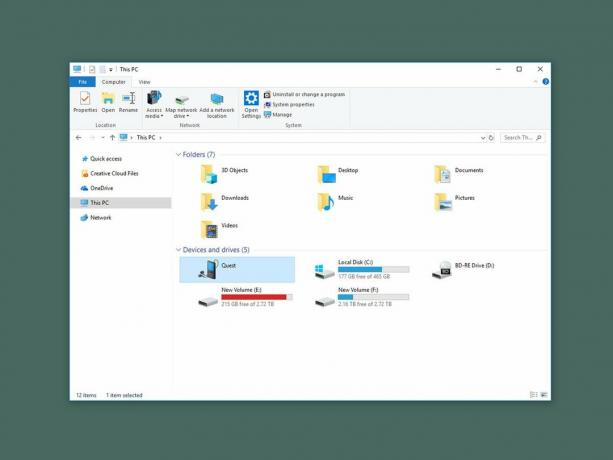 Источник: Android Central
Источник: Android Central - Ставить Ваш квест на голову.
- В Quest вам будет предложено, хотите ли вы, чтобы ваш компьютер имел доступ к вашим файлам Quest. Подтвердить да.
-
На вашем ПК с Windows теперь у вас будет доступ для изучения вашего Quest, как если бы это был диск.
Перевод любые файлы в соответствующую папку, перетаскивая их. Источник: Android Central
Источник: Android Central
Если вы используете Mac
Вам нужно будет использовать определенное приложение для доступа к вашим файлам, поскольку Apple плохо справляется с устройствами Android.
- Загрузите Передача файлов Android приложение.
- Открой dmg файл.
- Шаг Передача файлов Android в ваш Папка приложений.
- Подключите свой Квест на ваш компьютер Apple.
-
Откройте приложение, которое должно обнаруживать и отображать ваши файлы как диск.
 Источник: Android Central
Источник: Android Central
Если запрос «доступ к файлам» не появляется
Убедитесь, что ваш Quest не находится в режиме разработчика, это может помешать появлению опции передачи файлов. Отключите свой Quest со своего компьютера и попробуйте выполнить следующие действия:
- Откройте свой Oculus Quest мобильное приложение.
- Открой Настройки меню.
- Коснитесь изображения подключенного устройства Quest.
- Выбрать Больше настроек.
- Выбрать Режим разработчика.
- Отключить режим.
- Наденьте гарнитуру Quest.
- Нажмите и удерживайте кнопка питания, затем выберите Начать сначала.
- Повторно подключиться ваш квест на ваш компьютер.
Загрузки и загрузки
Хотя подключение Quest к компьютеру - довольно простая задача, она открывает очень большой потенциал для Quest. После того, как вы загрузили свои изображения, фильмы или подкасты в Quest, вы можете легко получить к ним доступ на устройстве. Вы просто выберите Библиотека вкладку, щелкните значок Галерея Oculus приложение и выберите Внутренняя память. Теперь вы сможете просматривать все, что вы добавили в свой квест, через ПК.
Вы также можете загрузить свои лучшие моменты VR из ваш квест к ваш компьютер. Сделайте снимок экрана или запишите кадры, чтобы показать своим друзьям или опубликовать в Интернете, а затем просто подключитесь к компьютеру и перенесите файлы из своей библиотеки Quest на рабочий стол. Кроме того, прямой контроль над пространством для хранения данных значительно упрощает удаление старых файлов и освобождает место для новых игр и контента.
